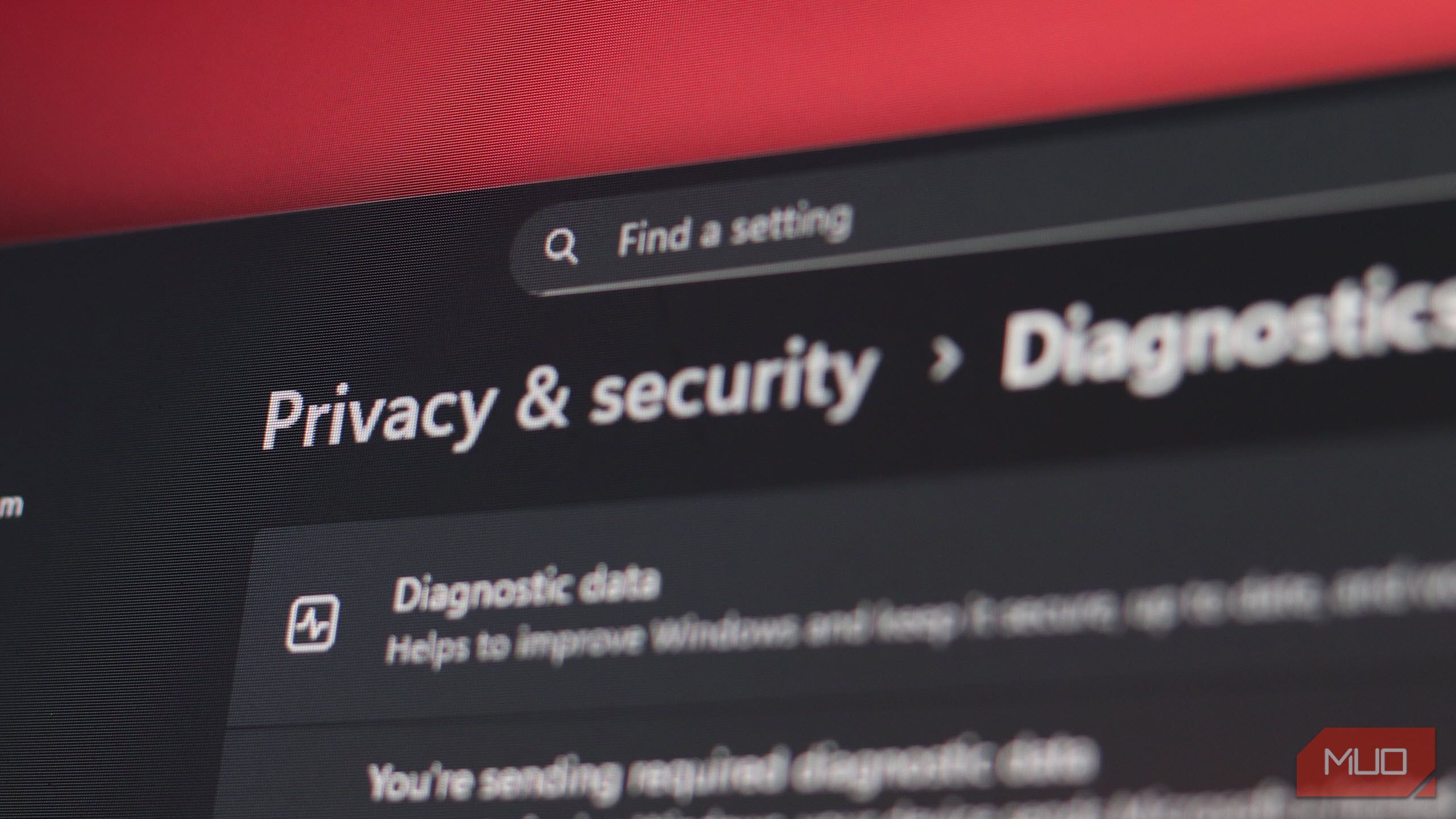سالها فکر می کردم استفاده از نرم افزار آنتی ویروس شخص ثالث غیر قابل مذاکره است. من بین پرداخت هزینه یکی و انتخاب نسخه رایگان ، به عقب و جلو رفتم ، به این امید که یکی از موارد مناسب را برای من پیدا کنم. و در حالی که آنها دستگاه من را ایمن نگه داشتند ، بسیار آزار دهنده بودند! آنها در طول روز چندین پاپ آپ و اعلان ها را ارسال کردند ، کامپیوتر من را در طول اسکن های برنامه ریزی شده به خزنده کاهش دادند و دائماً می خواستند مرا از کالای دیگری برپا کنند.
سالها فکر می کردم استفاده از نرم افزار آنتی ویروس شخص ثالث غیر قابل مذاکره است. من بین پرداخت هزینه یکی و انتخاب نسخه رایگان ، به عقب و جلو رفتم ، به این امید که یکی از موارد مناسب را برای من پیدا کنم. و در حالی که آنها دستگاه من را ایمن نگه داشتند ، بسیار آزار دهنده بودند! آنها در طول روز چندین پاپ آپ و اعلان ها را ارسال کردند ، کامپیوتر من را در طول اسکن های برنامه ریزی شده به خزنده کاهش دادند و دائماً می خواستند مرا از کالای دیگری برپا کنند.
به همین دلیل است که من آنتی ویروس شخص ثالث را خنثی کردم ، و ویژگی های امنیتی ویندوز که من را متقاعد کرد که از پرداخت هزینه ای که قبلاً داشتم متوقف کنم.
امنیت ویندوز بهتر از آن است که فکر می کنید
نه ، واقعاً ؛ این است!
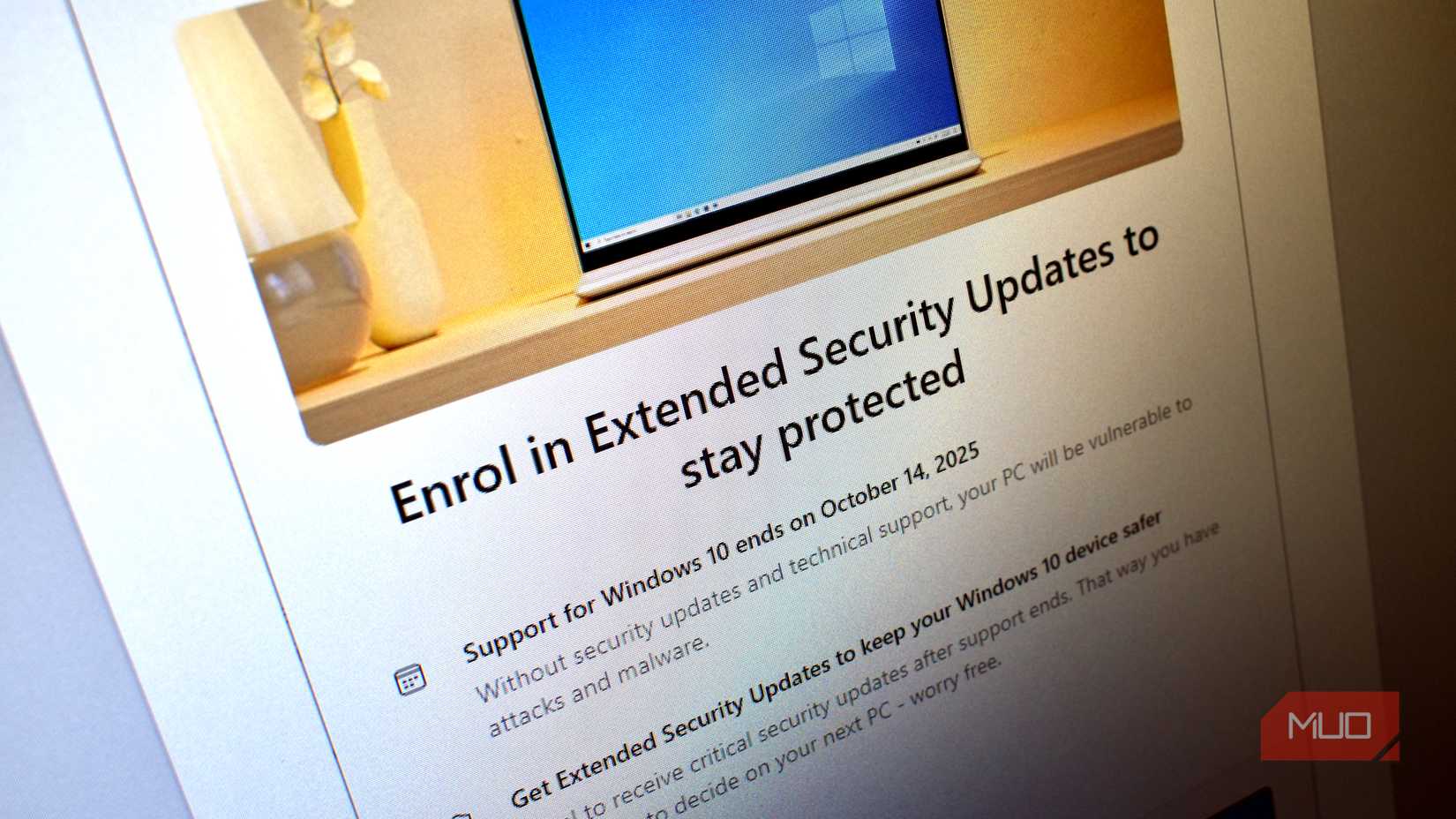
برای من ، نقطه عطف زمانی به وجود آمد که امنیت ویندوز با انتشار ویندوز 11 به طور قابل توجهی بهبود یافت. قبل از آن ، قبلاً به عنوان ویندوز مدافع شناخته می شد و به صورت رایگان با همه سیستم عامل ویندوز درج می شد.
این دیگر مدافع یک دهه پیش نیست ، که اغلب به دلیل لخت بودن و ناکارآمد در برابر تهدیدهای جدید مورد انتقاد قرار می گرفت. مایکروسافت عملکرد خود را به عنوان یک ابزار مستقل از امنیت سایبری بهبود بخشیده است و اکنون در کنار سایر گزینه های آنتی ویروس پرداخت شده قرار دارد.
این کاری است که آنها متفاوت انجام دادند:
- با بقیه اکوسیستم ویندوز کاملاً یکپارچه شده است.
- در پس زمینه بی سر و صدا اجرا می شود و تهدیدات را از طریق محافظت در زمان واقعی بررسی می کند.
- این ویژگی های مبتنی بر ابر برای به روز کردن آخرین تهدیدات است.
- این به طور خودکار از طریق Windows Update به روز می شود و مطمئن می شوید که همیشه از آخرین نسخه با بهترین محافظت استفاده می کنید.
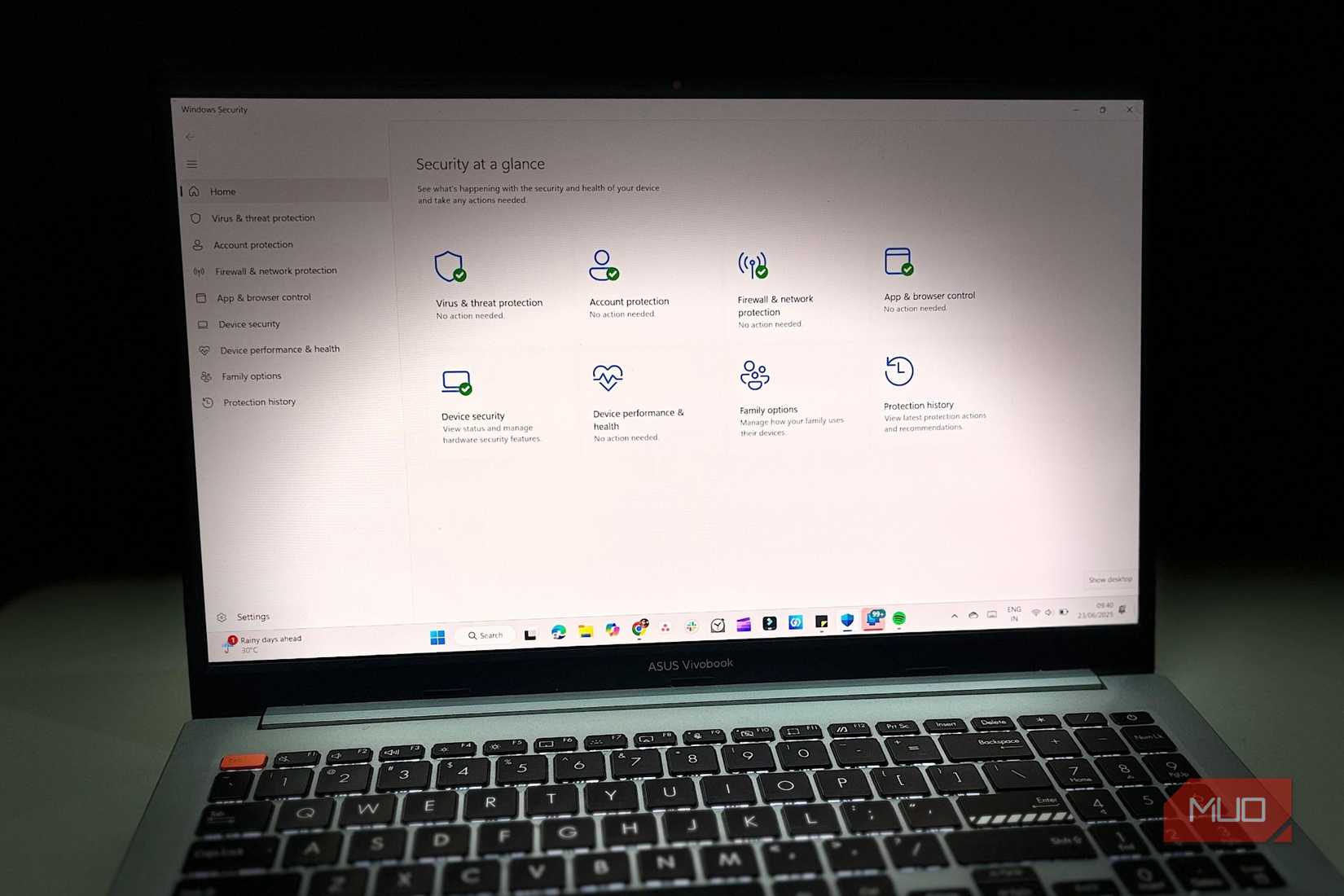
اما مورد علاقه شخصی من این است که سعی نمی کند مرا از محصولات و ویژگی هایی که به آن احتیاج ندارم ، از بین ببرد.
امنیت ویندوز فقط نرم افزار آنتی ویروس نیست. این کار بیشتری برای محافظت از تهدیدهای دیجیتال با مجموعه ای از ویژگی های جدید مانند:
حفاظت باج افزار
داده های خود را گروگان نگیرید
می توانید دسترسی به پوشه کنترل شده را تنظیم کنید تا برنامه های غیرمجاز از دسترسی به پرونده های خود ، رمزگذاری آنها یا تغییر آنها استفاده کنید. این امر شما را از حملات باج افزار در امان نگه می دارد و فقط چند کلیک برای فعال کردن و سفارشی سازی انجام می شود.
در نوار جستجوی Windows ، از Ransomware Protection استفاده کنید و روی اولین نتیجه کلیک کنید. این به طور خودکار پنجره مناسب را در Windows Security باز می کند ، جایی که می توانید برنامه های مسدود شده را مشاهده کنید ، از پرونده های خاص محافظت کنید یا مجوزهای ویژه ای را به برنامه های خاصی که به آنها اعتماد دارید ارائه دهید.
فیلتر صفحه هوشمند
از وب سایت های مشکوک خودداری کنید
با یک قدم جلوتر ، Security Windows می تواند راه حل ضد فیشینگ شما باشد. با استفاده از ویژگی Filter SmartScreen ، Windows Security می تواند هنگام بازدید از وب سایت های معروف به فعالیت های مخرب ، به شما هشدار دهد. این مبتنی بر ابر است ، به این معنی که لیست سایت ها و پیوندها مشکوک به محض شناسایی یک کلاهبرداری جدید به طور مرتب به روز می شود.
برای دسترسی به ویژگی ، Security Windows را از طریق نوار جستجو باز کنید. سپس به سمت کنترل APP و مرورگر در سمت چپ پنجره حرکت کنید. تحت حمایت مبتنی بر شهرت ، بر روی تنظیمات محافظت از اعتبار مبتنی بر اعتبار متن کلیک کنید.
اطمینان حاصل کنید که SmartScreen برای Microsoft Edge در حال جابجایی است.
حفاظت
خود را حتی آفلاین محافظت کنید
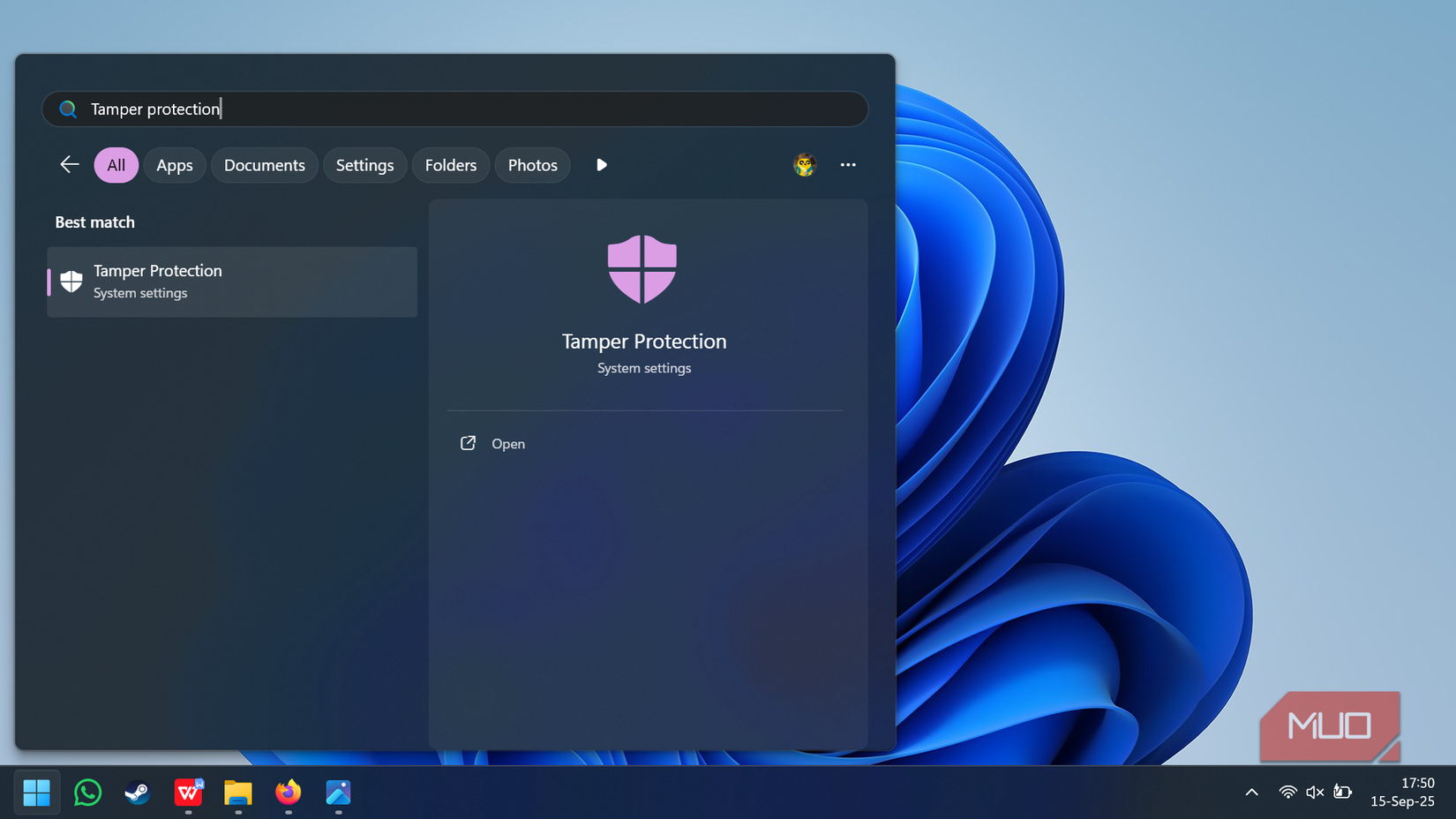
از حمایت از دستکاری به عنوان خط دوم دفاع خود فکر کنید. اگر کسی غیر از شما موفق به دسترسی به دستگاه خود شوید ، Tamper Protection آنها را از تغییر یا غیرفعال کردن ویژگی های امنیتی مانند محافظت از تهدید و تشخیص بدافزار متوقف می کند.
تا زمانی که حفاظت از دستکاری در حال جابجایی باشد ، شما تنها مدیر دستگاه خود هستید. و حتی اگر به طور تصادفی یک برنامه مخرب را بارگیری کنید یا روی یک لینک بد کلیک کنید ، هیچ کس قادر به تغییر تنظیمات امنیتی شما نخواهد بود.
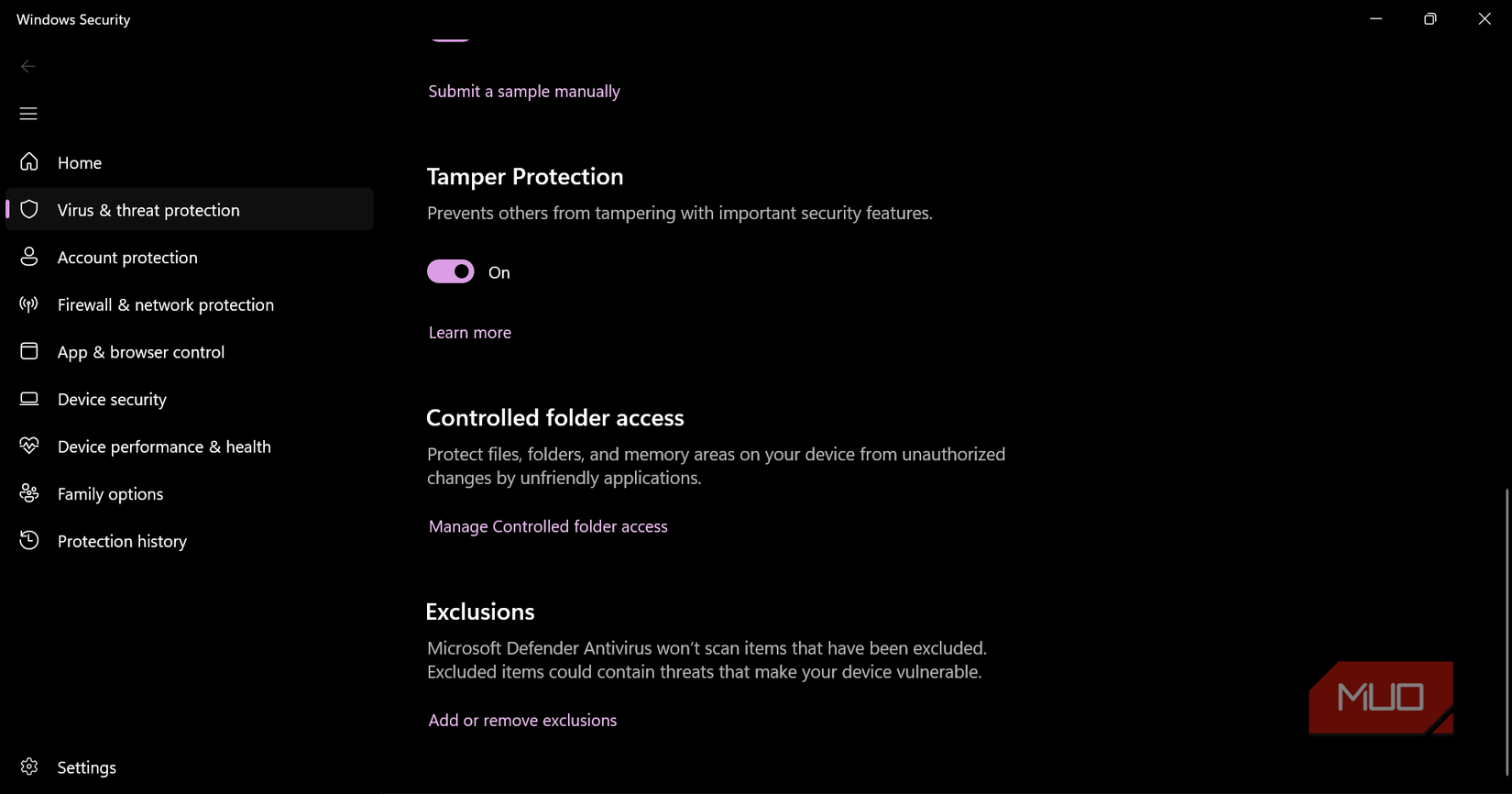
برای بررسی آن ، به سادگی در نوار جستجوی ویندوز به دنبال محافظت از دستکاری باشید. سپس ، به پایین صفحه بروید ، جایی که گزینه ای برای روشن یا خاموش کردن حفاظت از دستکاری را پیدا خواهید کرد.
حفاظت از فایروال و شبکه
به یک فایروال قدرتمند اعتماد کنید
شما آن را درست خوانده اید! امنیت ویندوز نه تنها آنتی ویروس و ضد بدافزار را ارائه می دهد ، بلکه یک فایروال داخلی برای محافظت از شبکه نیز دارد. این به ویژه برای شبکه های عمومی مفید است. این کار با فیلتر کردن ترافیک شبکه شما کار می کند ، اطمینان حاصل می کند که همه چیز ورود یا خروج دستگاه شما قانونی است. از همه مهمتر ، شما می توانید معیارهای فایروال را کنترل کنید ، تصمیم بگیرید که چقدر محافظت می کنید.
- برای دسترسی به ویندوز فایروال ، امنیت ویندوز را از طریق نوار جستجو باز کنید.
- به برگه فایروال و محافظت از شبکه در سمت چپ پنجره بروید.
- روی شبکه عمومی کلیک کنید. اطمینان حاصل کنید که همین کار را برای شبکه خصوصی نیز انجام داده اید.
- اطمینان حاصل کنید که فایروال Microsoft Defender روشن شده است. سپس ، به پایین پنجره بروید ، و در زیر اتصالات ورودی ، جعبه را بررسی کنید تا تمام اتصالات ورودی ، از جمله موارد موجود در لیست برنامه های مجاز را مسدود کنید.
بررسی این کادر برای شبکه های عمومی از اهمیت ویژه ای برخوردار است ، زیرا خطرات استفاده از یک بیشتر از شبکه های خصوصی است.
رمزهای
داده های خود را ایمن و ایمن نگه دارید
وقتی صحبت از ایمن نگه داشتن داده ها و وسایل دیجیتال شما می شود ، رمزگذاری فراتر از اتصال اینترنت شما است. با عبور از امنیت ویندوز ، می توانید نحوه رمزگذاری دستگاه خود را سفارشی کنید و از آن در برابر تلاش های سرقت داده های آنلاین و آفلاین محافظت کنید.
با باز کردن امنیت ویندوز ، روی برگه امنیت دستگاه در سمت چپ کلیک کنید. به پایین صفحه بروید و تحت رمزگذاری داده ها ، روی مدیریت رمزگذاری دستگاه کلیک کنید. گزینه را در کنار رمزگذاری دستگاه قرار دهید تا به طور خودکار دستگاه خود را رمزگذاری کنید و از خود در برابر حملات آفلاین محافظت کنید.
از خود با آنچه در دست دارید محافظت کنید
برای جلوگیری از دریافت بدافزار و جاسوسی در دستگاه خود نیازی به پرداخت ماهانه ندارید. Security Windows به طور خاص برای ایمن نگه داشتن دستگاه ویندوز طراحی شده است و وقتی می دانید چگونه از آن استفاده کنید ، بهترین کار را می کند!